QuickTime X هي أداة وسائط تحتوي على العديد من الميزات غير المعروفة بما في ذلك الصوت والفيديو وتسجيل الشاشة. نظرًا لأن QuickTime X مضمن مع كل جهاز Mac يعمل بنظام التشغيل OS X 10.6 أو أعلى ، فلا يلزم وجود برامج إضافية لهذا البرنامج التعليمي.
وسائط التسجيل مع QuickTime X
للبدء ، قم بتشغيل QuickTime. بمجرد إطلاقه بالكامل ، انظر نحو شريط أدوات Apple. انقر فوق الخيار المسمى ملف. عند القيام بذلك ، ستظهر قائمة منسدلة.
من هذه القائمة المنسدلة ، يمكنك الاختيار من بين ثلاثة خيارات تسجيل مختلفة: الشاشة والصوت والفيديو. انقر فوق نوع الوسائط التي ترغب في تسجيلها.
إعدادات تسجيل الصوت
لتسجيل الصوت ، انقر فوق الخيار المسمى "تسجيل صوتي جديد". سوف تظهر نافذة منبثقة. من هذه القائمة ، يمكنك الضغط على زر التسجيل الأحمر الكبير لبدء تسجيل الصوت.
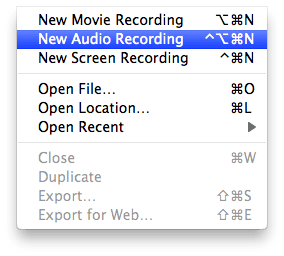
لتكوين إعدادات الصوت ، ما عليك سوى الضغط على زر المثلث الصغير الموجود على الجانب الأيمن من زر التسجيل. عند القيام بذلك ، ستظهر قائمة منسدلة. من هذه القائمة ، يمكنك تغيير جودة الصوت وإدخال الميكروفون وموقع إعادة الترميز.
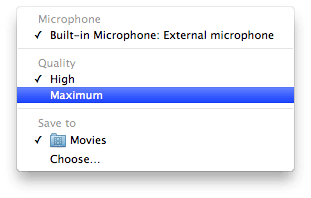
تسجيل الفيديو
لتسجيل مقطع فيديو باستخدام كاميرا الويب الخاصة بجهاز Mac ، انقر فوق الخيار المسمى
“تسجيل فيلم جديد”. ستظهر الآن نافذة منبثقة. من هذه القائمة ، يمكنك الضغط على الزر الأحمر الكبير الموجود باتجاه منتصف القائمة لبدء التسجيل.إذا كنت ترغب في تكوين إعدادات الفيديو الخاصة بك ، انقر فوق مثلث الموجود على الجانب الأيمن من الزر الأحمر. عند النقر فوق هذا ، ستظهر قائمة منسدلة. من هذه القائمة ، يمكنك اختيار إدخال الميكروفون / الكاميرا وجودة الفيديو ووجهة التسجيل.
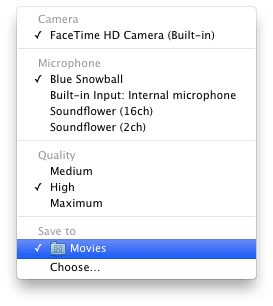
تصوير الشاشة
لتسجيل مقطع فيديو باستخدام كاميرا الويب الخاصة بجهاز Mac ، انقر فوق الخيار المسمى "تسجيل شاشة جديد". يمكنك الآن تسجيل شاشة جهاز Mac الخاص بك عن طريق الضغط على الزر الأحمر الكبير الموجود باتجاه منتصف نافذة QuickTime.
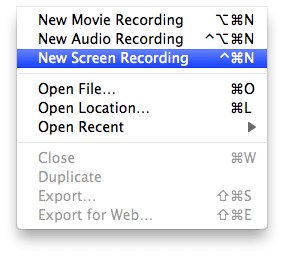
لتكوين إعدادات التقاط الفيديو ، اضغط على المثلث الصغير الموجود على الجانب الأيمن من زر التسجيل. من هنا يمكنك اختيار إدخال الميكروفون وجودة الفيديو ووجهة الملف وخيار إظهار النقرات أثناء التسجيل. قد ترغب في تمكين هذا إذا كنت تقوم بتصوير برنامج تعليمي.
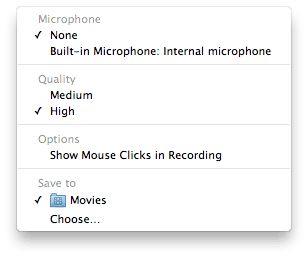
شكرًا للتحقق من هذا البرنامج التعليمي لـ Apple Toolbox! تحقق مرة أخرى قريبًا لمزيد من المحتوى ذي الصلة بـ Apple.

مهووس بالتكنولوجيا منذ الوصول المبكر لـ A / UX على Apple ، Sudz (SK) هو المسؤول عن التوجيه التحريري لـ AppleToolBox. يقيم في لوس أنجلوس ، كاليفورنيا.
Sudz متخصص في تغطية كل ما يتعلق بـ macOS ، بعد مراجعة العشرات من تطورات OS X و macOS على مر السنين.
في حياته السابقة ، عمل Sudz في مساعدة شركات Fortune 100 مع تطلعاتها في مجال التكنولوجيا وتحويل الأعمال.